شرح كيفية رب اكثر من جهاز كمبيوتر ببعض
أولاً: توصيل الشبكة بدون إنترنت
نبدأ بتطبيق طريقة بسيطة وعملية لربط جهازين من الكمبيوتر بأسلاك بدون راوتر
أو استخدام الإنترنت، ولكي تطبق ذلك عليك بالآتي:
أولاً- بالنسبة للمتطلبات الأساسية لبدء هذا التطبيق عليك بإحضار الآتي:
- جهازين كمبيوتر وكارت شبكة لكلٍ من الجهازين
- (Network Interface Card) (NIC).
- كابل أو سلك (Straight Cable أو Cross-Over Cable) للربط بين
- الجهازين. ويفضل استخدام الـ(Cross-Over Cable) كما في الصورة؛ لأنه
- يصلح لأي كارت شبكة (NIC) سواء كان قديمًا أو حديثًا.

ثانيًا- بالنسبة للتوصيل، يتم وضع طرف من الكابل في جهاز (1) والآخر في جهاز (2)
بعد وضع كارتي الشبكات (NIC) في كلا الجهازين، وبهذا ينتهي توصيل الجهازين 1)
و (2) ويبدأ الربط بينهما عن طريق نظام التشغيل (الويندوز).
وفى الجهاز الاول نختار من القائمة (Start) لوحة التحكم
(Control Panel) ثم نختار (My Network Places)
والتى يكون فيها كل اتصالات الشبكة
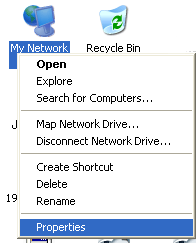
نختار من القائمة اليسرى
(Set up a home or small office network)
، فتبدأ معك خطوات إنشاء الشبكة كما في الصور التالية:
فتضغط على (Next)كما هو موضح بالصورة.
ثم تختار (Next) مرة أخرى.
ثم تأخذ الاختيار الثاني ونضغط على ( Next ).
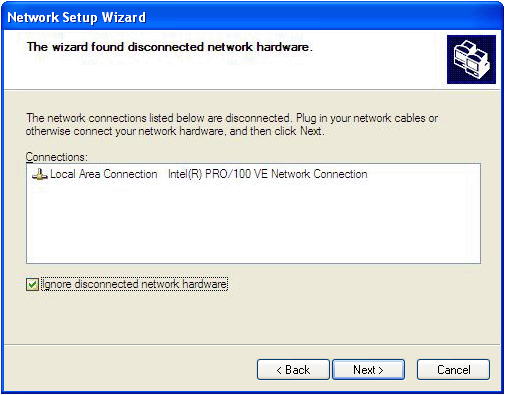
ثم تختار (Next) مرة أخرى.
ثم اسم المجموعة (Group) وكالمعتاد يكون اسمه (MSHOME).
ثم تأخذ الاختيار الأول ثم نضغط (next).
وننتظر بضع ثوانٍ حتى يتم تفعيل الشبكة ثم نضغط (Next).
ثم نأخذ الاختيار الأخير ونضغط (Next).
نعود مرة أخرى لـ (Network Connections)
نختار (Properties) كما بالصورة.
وننزل بالقائمة للأسفل فنأخذ الخيار الأخير
(Internet Protocol (TCP/IP) ونضغط مرتين بالفأرة عليها
نضع القيم كما بالصورة، ثم نقوم بنفس الشيء مع الجهاز (2) ولكن نغير رقم الآي بي
(IP Address) لـ (192.168.0.2) على سبيل المثال. وبهذا نكون قد
أنشأنا شبكةً بين الجهازين بدون إنترنت.
ثانيًا: توصيل الشبكة عبر الإنترنت
*********
أما إن أردت مشاركة الجهازين مع وجود إنترنت فعليك بتحضير
الآتي:
- طرفيه متشابهان كما في الصورة.
بعد ذلك نقوم بوضع سلك التليفون في الراوتر في الفتحة الخاصة
به، ثم نوصل كلا الكابلين بالجهازين، ثم نقوم بعمل إعادة تشغيل
للجهاز، فنفتح (Network Connections) مرة أخرى، فنجد أيقونة
لاتصال جديد. أما عن الإعدادات فتختلف من شخصٍ لآخر ومن مزود
إنترنت لآخر، فيمكنك الاتصال بمزود الإنترنت الخاص بك حتى يخبرك
كيف تقوم بعمل (Configuration) لجهاز الراوتر الخاص بك.
بعدها تقوم بعمل نفس الخطوات الأولية في الشبكة السابقة
(Set up a home or small office network)، وبعدها تشارك
ملفاتك مع الطرف الآخر،
ولكن هذه المرة سيكون لديك اتصال بالإنترنت.
أما إن أردت أن تتصل بجهاز آخر ولكن بدون أسلاك، فيمكنك
ببساطة استبدال الراوتر الحالي براوتر(Wireless) أي بدون أسلاك،
وتتبع نفس الخطوات التي اتبعتها مع الراوتر السابق.
شكرا لكم
نسألكم الدعاء
اوامر الدس بحسب الترتيب الابجدى
جميع أوامر (Run )
من اسرار و فائدة مفتاح F8
كيف تتعرف على من قام باختراق شبكتك
شرح طريقة تسريع جهاز الكمبيوتر بدون برنامج.
شرح كيفية غلق البورتات المفتوحة فى النظام
أكثرالاسباب التى تؤادى الى تبطئ الكمبيوتر
طريقة تسريع الكمبيوتر بدون برنامج
شرح كيفية ربط اكثر من جهاز كمبيوتر ببعض
شرح كيفية استعادة نظام التشغيل للكمبيوتر بالصور
شرح كيفية استعادة نظام التشغيل بدون عمل فرومات
كيف تعرف ان جهازك به بورتات مفتوحة
اوامر الدس بحسب الترتيب الابجدى
جميع أوامر (Run )
من اسرار و فائدة مفتاح F8
كيف تتعرف على من قام باختراق شبكتك
شرح طريقة تسريع جهاز الكمبيوتر بدون برنامج.
شرح كيفية غلق البورتات المفتوحة فى النظام
أكثرالاسباب التى تؤادى الى تبطئ الكمبيوتر
طريقة تسريع الكمبيوتر بدون برنامج
شرح كيفية ربط اكثر من جهاز كمبيوتر ببعض
شرح كيفية استعادة نظام التشغيل للكمبيوتر بالصور
شرح كيفية استعادة نظام التشغيل بدون عمل فرومات
كيف تعرف ان جهازك به بورتات مفتوحة




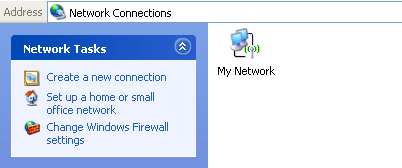
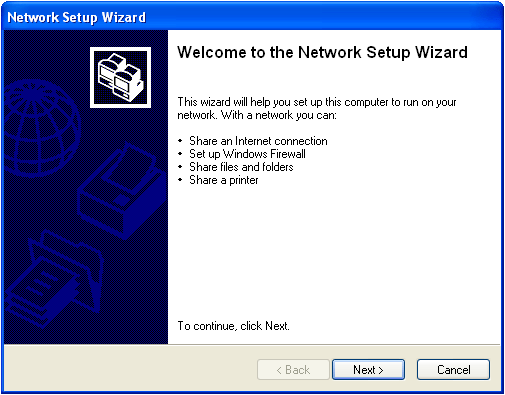
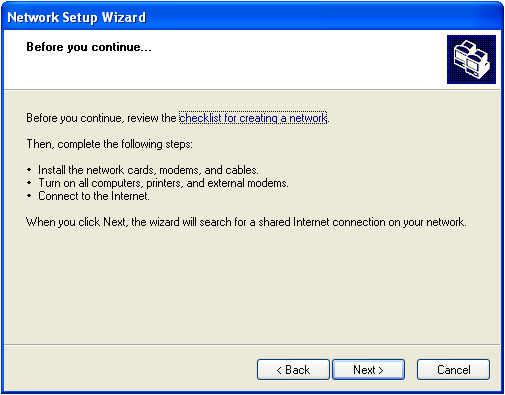
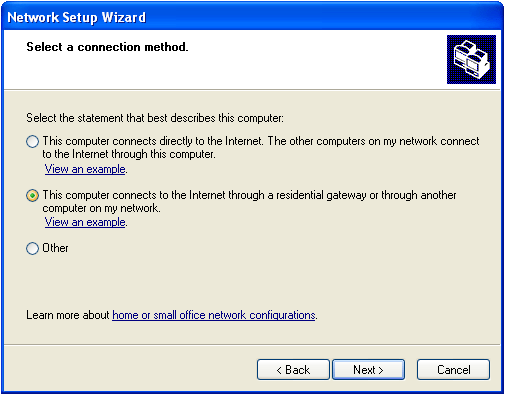


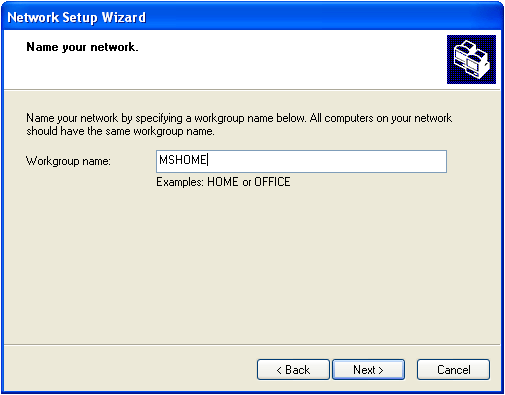
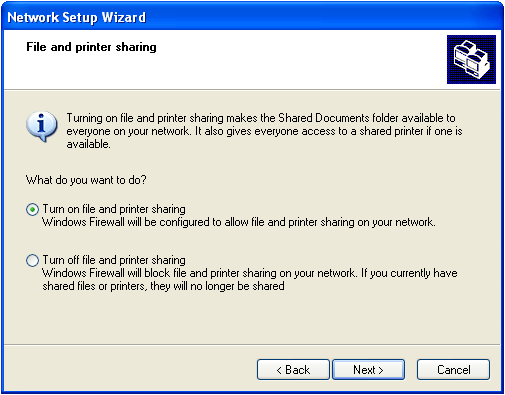
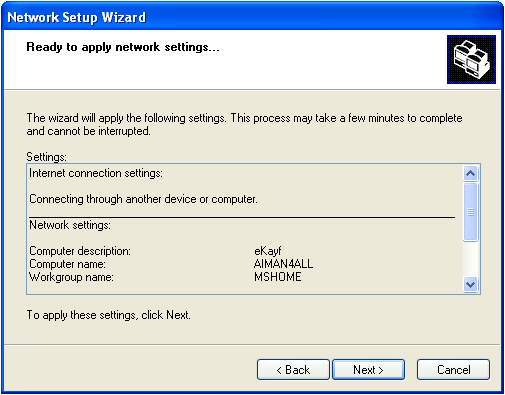
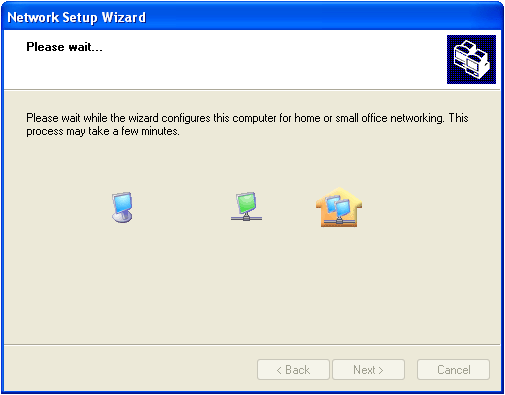
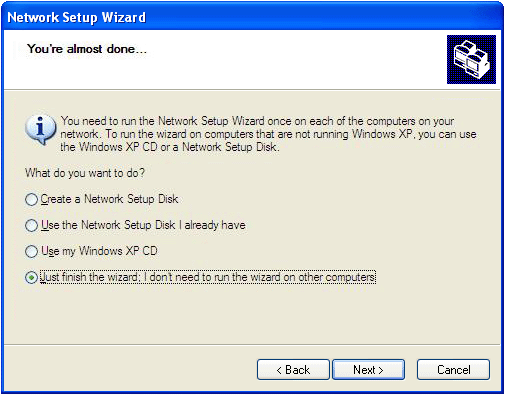
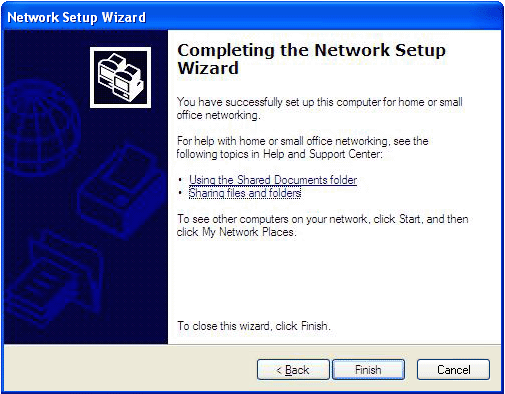
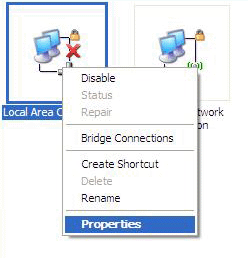



















هناك 4 تعليقات:
شكرا لكم على هذا الاداء المتميز
ونرجوا المزيد
جزاكم الله كل خير
جزاكم الله كل خير
وشكرا لكم على هذا الشرح الوافى
خالص تحياتى لكم
شكرا لكم على هذا الدرس الجميل
جزاكم الله كل خير
شكرا جزيلا لكم على هذا الشرح الوافى
وهذا الاداء المتميز
وجزاكم الله كل خير
إرسال تعليق